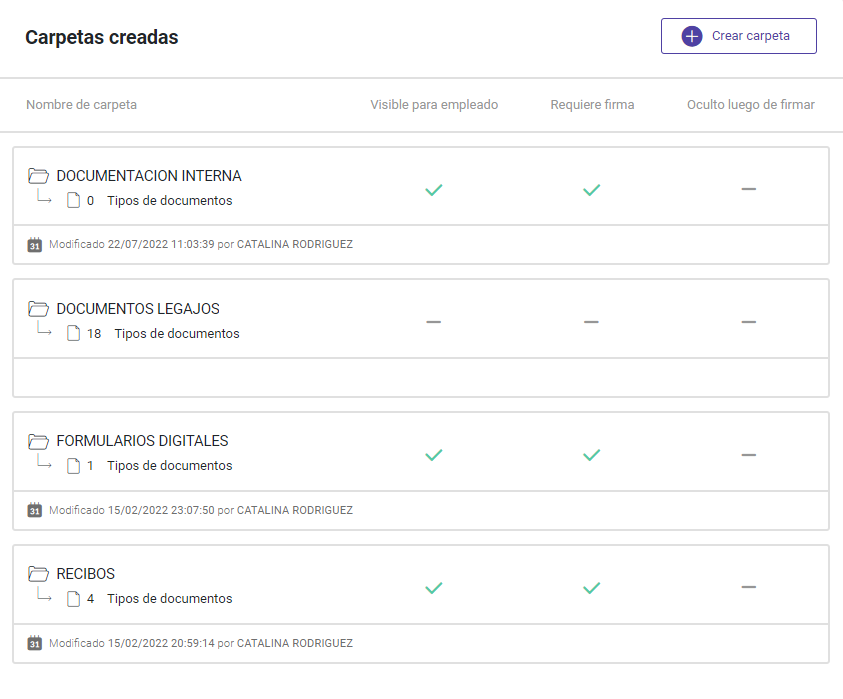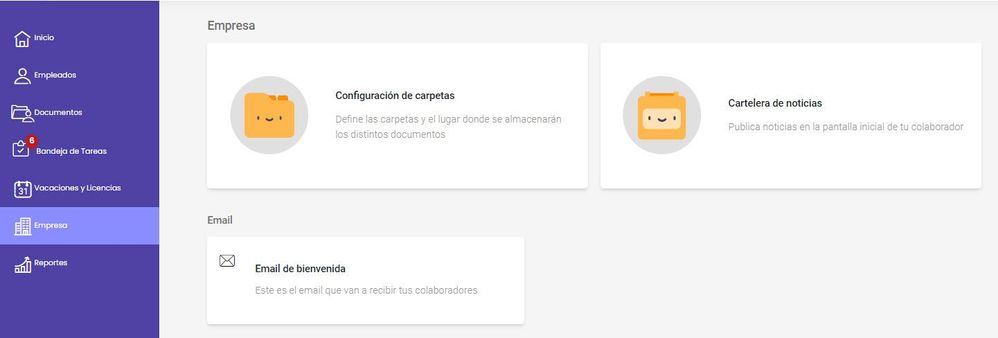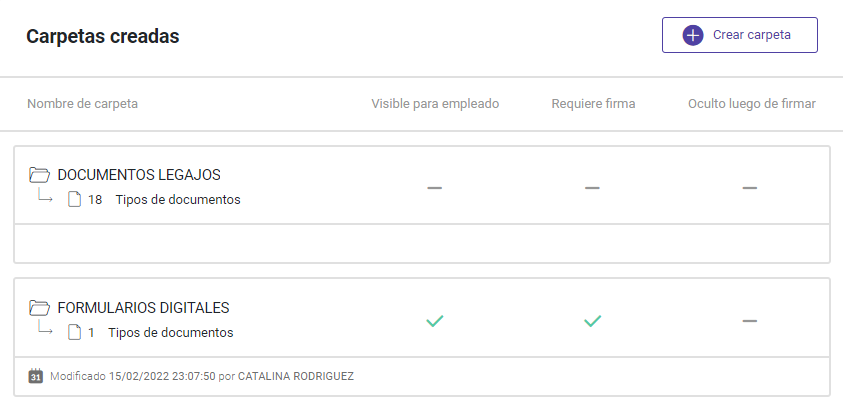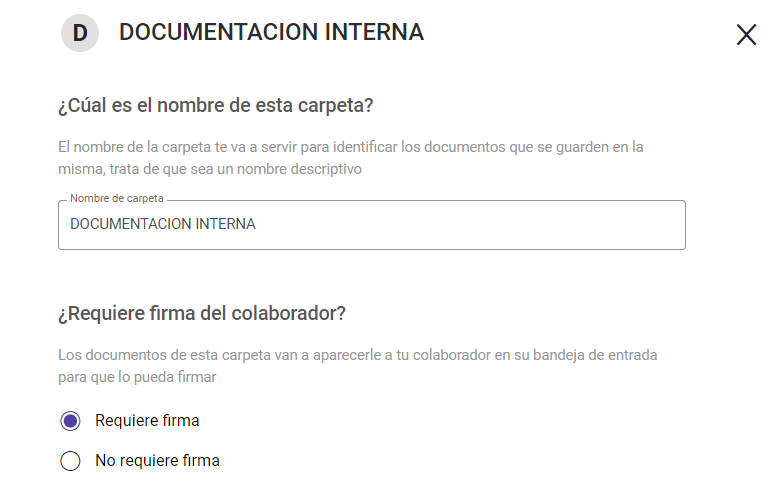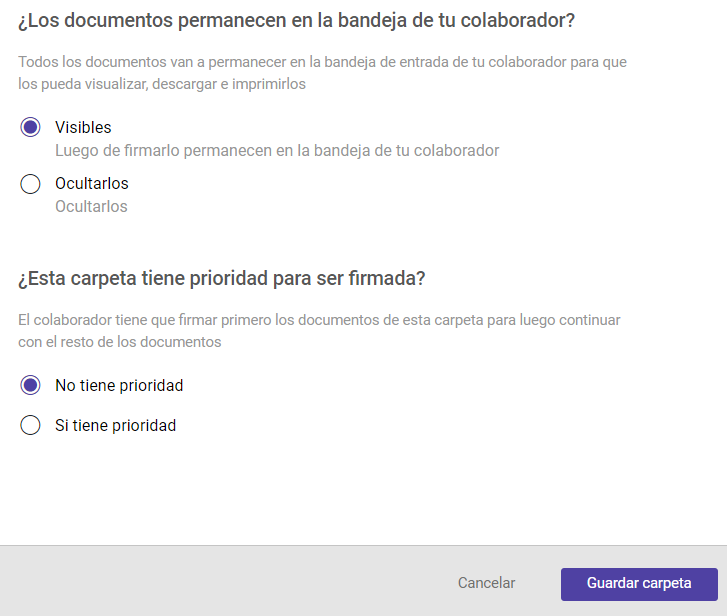para obtener una navegación personalizada.
para obtener una navegación personalizada.
- Marcar como nuevo
- Marcar como leída
- Favorito
- Suscribir
- Página de impresión sencilla
- Informe de contenido inapropiado
Crear una carpeta [Firma de Documentos]
- 0 Respuestas
- 0 Me gusta
- 803 Visitas
Desde la plataforma Visma Digital es posible auto gestionar la Configuración de carpetas, pudiendo de esta manera crear o modificar los parámetros de cualquier carpeta dentro del sistema.
¿Qué es una carpeta?
Es la jerarquía mayor en el destino de los documentos que se publican. Al tener segmentados los documentos en la organización se facilita a posterior la búsqueda de los mismos. Una carpeta puede tener varios tipos de documentos asociados.
Por ejemplo: Documentación Interna, Documentos Legajos, Formularios Digitales, Recibos.
Propiedades de las carpetas
➦ Visible para Empleado: Esta propiedad indica que todo documento que sea publicado será visualizado desde la bandeja de documentos del colaborador.
➦ Oculto luego de Firmar: Este parámetro oculta un documento una vez que el mismo es firmado por el trabajador, el documento siempre queda disponible para el área de RRHH desde el Buscador de Documentos.
➦ Requiere Firma: Todos aquellos documentos que estén asociados a una carpeta con esta propiedad, van a requerir la firma del empleado.
¿Como crear una nueva carpeta?
1) Ingresar a la plataforma desde admin.turecibo.com y seleccionar la opción Empresa ⮞ Configuración de Carpetas.
2) Hacer clic sobre el botón (+) Crear Carpeta y configurar los siguientes parámetros:
➦ Nombre de la carpeta: El nombre de la carpeta permite identificar los documentos que se almacenen en la misma, es recomendable que sea un nombre descriptivo.
➦ Requiere Firma: Define si la carpeta va a alojar documentación que requiera o no la firma del empleado. En caso de requerir firma el sistema habilita la posibilidad de definir si la carpeta tiene prioridad para ser firmada.
➦ Visible en la bandeja del colaborador: Permite configurar si los documentos van ser visibles en la bandeja de entrada del colaborador para que se puedan visualizar, descargar e imprimirlos.
➦ Prioridad de firma: Si la carpeta se encuentra configurada con prioridad el colaborador deberá firmar primero los documentos de esta carpeta para luego continuar con el resto de la documentación.
3) Una vez definidos los parámetros presionar sobre el botón Guardar Carpeta para finalizar con el proceso.
Páginas útiles
Copyright © 2023 Visma.com. All rights reserved.